一些win10系统的电脑用户会遇到:在复制文件到C盘时出现提示:你需要提供管理员权限才能复制到此文件夹,从而导致:复制文件到C盘失败的问题。那么,遇到复制文件到C盘时出现提示
一些win10系统的电脑用户会遇到:在复制文件到C盘时出现提示:你需要提供管理员权限才能复制到此文件夹,从而导致:复制文件到C盘失败的问题。那么,遇到复制文件到C盘时出现提示:你需要提供管理员权限才能复制到此文件夹怎么办?下面,来看看具体的解决方法!
问:复制文件到C盘时出现提示:你需要提供管理员权限才能复制到此文件夹怎么办?
答:按照下面的步骤进行操作:
win+R, 输入cmd, 然后输入 icacls c:\ /setintegritylevel M
输入时注意:全英输入法,空格,大小写。
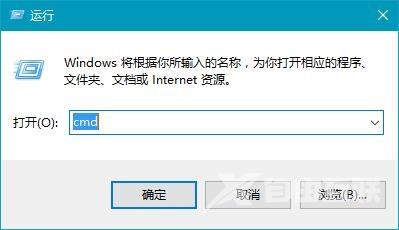

特别说明:
\ / 2个符号中间有个空格。
输入 icacls c:\ /setintegritylevel M 按enter后稍等1分钟,会出现已成功处理一个文件。
如果不成功,可以先修改user权限后再重新用上面方法。
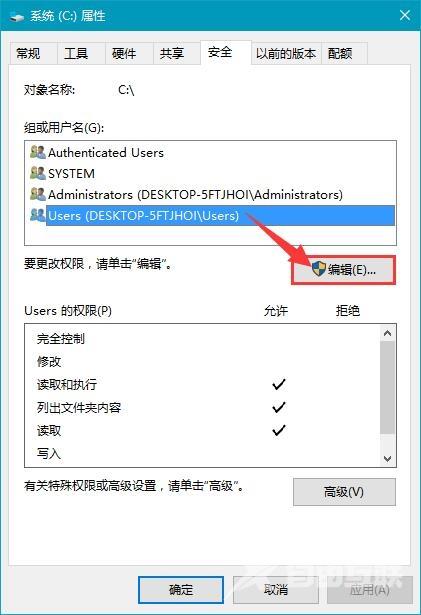
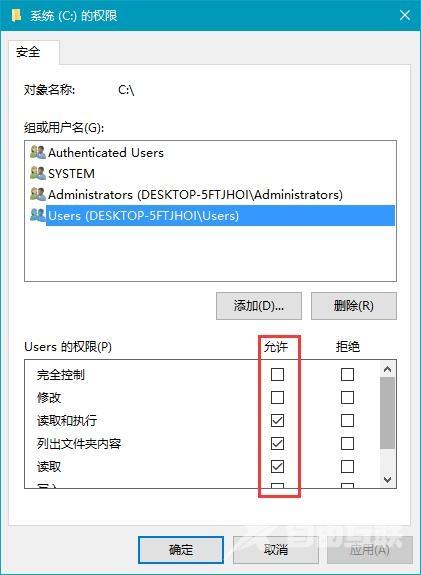
user的权限先改为完全控制后,重新再用上面cmd的方法。
